
03 Nov Memahami Server SSH dan Cara Penggunaannya
Server SSH, yang merupakan singkatan dari Secure Shell, adalah teknologi yang digunakan untuk mengontrol perangkat dari jarak jauh. Saat ini, SSH menjadi semakin populer, terutama di kalangan pengguna muda. SSH menggantikan telnet, teknologi serupa yang digunakan sebelumnya, namun tidak memiliki fitur enkripsi. Karena alasan keamanan, SSH menjadi pilihan yang lebih aman dan andal untuk mengelola perangkat secara remote.

Perbedaan utama antara telnet dan SSH terletak pada enkripsi yang dimiliki oleh SSH. Sementara telnet mengirim data dalam bentuk teks biasa yang tidak terenkripsi, SSH menggunakan kriptografi yang melindungi data yang dikirimkan. Ini membuat SSH lebih unggul dalam hal keamanan dibandingkan telnet, yang kini sudah jarang digunakan.
SSH bekerja dengan menggunakan dua kunci: kunci publik dan kunci privat. Kunci publik digunakan oleh server, sementara kunci privat digunakan oleh pengguna. Kedua kunci ini harus terhubung agar server dapat digunakan. Setelah terhubung, SSH akan memulai enkripsi sehingga semua data yang dikirimkan menjadi aman.
Langkah dasar dalam menggunakan server SSH:
1. Menginstal SSH Client
Langkah pertama adalah menginstal SSH client. Pada perangkat Mac, SSH client sudah tersedia secara default, namun pengguna Windows perlu mengunduh dan menginstal aplikasi seperti PuTTY. Aplikasi ini bisa diunduh dari situs resminya untuk memastikan keamanannya.
2. Menggunakan Password
Setelah menginstal aplikasi SSH, buka aplikasi tersebut dan pastikan perangkat Anda terhubung ke internet. Untuk menggunakan SSH dengan metode password, berikut adalah langkah-langkahnya:
- Masukkan alamat IP perangkat yang ingin Anda kendalikan di kolom “Host Name” atau “IP Address”.
- Jika ini adalah pertama kalinya Anda menggunakan SSH, aplikasi akan menampilkan fingerprint yang dapat dilewati dengan memilih “Yes”.
- Selanjutnya, masukkan password yang sesuai dengan username yang digunakan pada perangkat yang dikontrol.
3. Menggunakan Keys
Sebagai alternatif dari password, Anda juga bisa menggunakan keys atau kunci untuk otentikasi SSH. Berikut langkah-langkah menggunakan keys:
- Buka aplikasi PuTTY dan pilih opsi untuk menghasilkan key SSH-2 RSA.
- Tentukan jumlah bit, misalnya 2048 atau 4096, untuk mengatur tingkat enkripsi.
- Setelah key dibuat, simpan key privat di komputer Anda dan salin key publik untuk digunakan di server.
- Setelah proses ini selesai, SSH siap digunakan.
4. Konfigurasi Agar Bisa Login Tanpa Password
Setelah memahami cara menggunakan SSH dengan password atau keys, langkah berikutnya adalah mengonfigurasi server SSH agar dapat login tanpa harus selalu memasukkan password. Metode ini lebih efisien, terutama jika Anda sering melakukan koneksi remote ke server yang sama.
Langkah untuk mengonfigurasikan login tanpa password:
1. Buka Menu Connection dan Pilih SSH
Pertama-tama, buka aplikasi PuTTY atau SSH client yang Anda gunakan, lalu cari menu “Connection”. Setelah itu, pilih opsi “SSH” dan lanjutkan dengan memilih “Auth”.
2. Masukkan Lokasi Key Privat
Di dalam menu “Auth”, Anda akan diminta untuk memasukkan lokasi di mana Anda menyimpan key privat yang sudah Anda buat sebelumnya. Ini adalah file yang dihasilkan ketika Anda mengatur keys untuk SSH. Anda hanya perlu menelusuri file tersebut di komputer Anda dan memilihnya.
3. Simpan Konfigurasi
Setelah memasukkan key privat, Anda bisa menyimpan konfigurasi ini sehingga pada koneksi berikutnya, Anda tidak perlu memasukkan password lagi. Konfigurasi ini akan mempermudah Anda saat harus mengakses server berkali-kali.
4. Mengakses Server Tanpa Password
Setelah konfigurasi disimpan, Anda bisa langsung mengakses server SSH tanpa perlu memasukkan password. Dibandingkan dengan metode password, penggunaan keys ini lebih aman dan disarankan, terutama untuk menghindari pencurian data atau serangan dari pihak yang tidak bertanggung jawab.
Namun, jika Anda merasa lebih nyaman menggunakan password, Anda tetap bisa melakukannya. Beberapa pengguna memang merasa lebih mudah mengingat dan menggunakan password ketimbang keys, meskipun dari segi keamanan, keys jauh lebih unggul. Dengan keys, data dan akses ke server lebih terproteksi.
Keamanan dalam Penggunaan Server SSH
Seperti yang telah dibahas sebelumnya, salah satu alasan utama mengapa SSH lebih populer dibandingkan telnet adalah keamanannya yang lebih baik. SSH menggunakan enkripsi yang memastikan bahwa data yang dikirim dan diterima tidak bisa dibaca oleh pihak ketiga. Ini menjadi faktor penting terutama jika Anda bekerja dengan data yang sensitif atau mengakses server di lingkungan yang tidak sepenuhnya aman, seperti jaringan publik.
Aspek keamanan saat menggunakan server SSH:
1. Enkripsi Kuat
SSH menggunakan enkripsi berbasis kriptografi, yang membuat semua data yang dikirimkan terenkripsi dan sulit untuk diakses oleh pihak yang tidak berwenang. Proses ini dilakukan secara otomatis begitu koneksi SSH terjalin, sehingga Anda tidak perlu melakukan pengaturan tambahan terkait enkripsi.
2. Otentikasi dengan Keys
Seperti yang telah disebutkan, SSH memungkinkan otentikasi menggunakan keys, bukan hanya password. Keys dianggap lebih aman karena tidak mudah ditebak oleh orang lain, terutama jika Anda menggunakan keys dengan panjang bit yang besar, seperti 2048 atau 4096 bit.
3. Firewall dan Batasan Akses
Selain menggunakan enkripsi dan keys, Anda juga bisa memperkuat keamanan server SSH dengan mengaktifkan firewall dan membatasi akses hanya pada IP tertentu. Dengan cara ini, hanya perangkat dengan alamat IP yang diizinkan yang bisa mengakses server Anda.
4. Mengganti Port Default
Secara default, SSH berjalan di port 22. Namun, untuk meningkatkan keamanan, Anda bisa mengganti port default ini dengan nomor port lain. Mengganti port default bisa membantu mencegah serangan brute force yang sering menargetkan port 22 karena sifatnya yang standar dan umum digunakan.
5. Membatasi Jumlah Login yang Gagal
Anda juga bisa membatasi jumlah upaya login yang gagal. Jika terjadi beberapa kali percobaan login yang gagal, server akan memblokir akses sementara untuk mencegah serangan berulang. Ini merupakan langkah sederhana namun efektif untuk menjaga keamanan server Anda.
Manfaat Penggunaan Server SSH
Setelah mengetahui cara menggunakan dan menjaga keamanan server SSH, Anda mungkin bertanya-tanya, apa saja manfaat yang bisa Anda dapatkan dari teknologi ini? Berikut beberapa manfaat utama penggunaan server SSH:
1. Kontrol Jarak Jauh yang Mudah
Salah satu manfaat utama SSH adalah kemampuannya untuk mengontrol perangkat dari jarak jauh. Jika Anda memiliki server di lokasi yang jauh atau jika Anda bekerja dari tempat yang berbeda, SSH memungkinkan Anda untuk tetap mengelola server tanpa harus berada di lokasi fisik yang sama. Anda bisa mengakses file, menjalankan perintah, dan melakukan konfigurasi langsung dari perangkat Anda.
2. Keamanan Data yang Terjamin
Dengan enkripsi yang kuat dan otentikasi keys, data Anda aman dari serangan dan pencurian informasi. Ini sangat penting jika Anda bekerja di industri yang membutuhkan keamanan data yang tinggi, seperti keuangan, teknologi, atau kesehatan.
3. Kompatibilitas dengan Berbagai Sistem Operasi
SSH mendukung berbagai sistem operasi, termasuk Linux, macOS, dan Windows. Ini berarti Anda bisa menggunakan SSH di berbagai perangkat tanpa khawatir tentang kompatibilitas. Beberapa sistem operasi, seperti macOS, bahkan sudah memiliki SSH client bawaan, sehingga Anda tidak perlu mengunduh aplikasi tambahan.
4. Fleksibilitas dalam Pengelolaan Server
SSH memberikan fleksibilitas yang tinggi dalam pengelolaan server. Anda bisa menggunakannya untuk berbagai keperluan, mulai dari transfer file, menjalankan perintah, hingga mengelola aplikasi dan basis data. Ini menjadikan SSH alat yang sangat berguna untuk administrator sistem dan pengembang.
5. Efisiensi Kerja yang Lebih Baik
Dengan SSH, Anda bisa mengelola beberapa server sekaligus dari satu perangkat, tanpa harus berpindah-pindah tempat. Ini sangat menghemat waktu dan energi, terutama jika Anda mengelola banyak server dalam satu waktu. Anda juga bisa mengotomatisasi beberapa tugas menggunakan skrip yang dijalankan melalui SSH, sehingga pekerjaan menjadi lebih efisien.
Cari tahu lebih lanjut tentang Begini Cara Membuat DNS Server Sendiri di Mikrotik
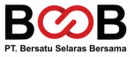
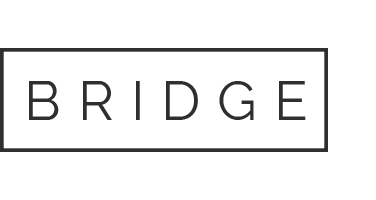

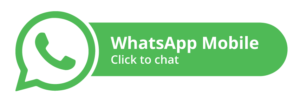
No Comments